Kako instalirati upravljačke programe za Intel WiMAX Link 5150
Da bi unutarnji uređaj prijenosnog računala radio na način na koji ga proizvođač želi, morate instalirati upravljački program. Zahvaljujući njemu, korisnik dobiva punopravni radni Wi-Fi adapter.
sadržaj
Opcije za instaliranje upravljačkog programa W-Fi za Intel WiMAX Link 5150
Postoji nekoliko načina da instalirate upravljački program za Intel WiMax Link 5150. Samo trebate odabrati najprikladnije za sebe, a mi ćemo vam detaljno obavijestiti o svakoj pojedinosti.
1. način: službena web stranica
Prva opcija mora biti službena web stranica. Naravno, ne samo da proizvođač može pružiti maksimalnu podršku proizvodu i osigurati korisniku potrebne upravljačke programe koji neće štetiti sustavu. Ipak, to je najsigurniji način pronalaženja odgovarajućeg softvera.
- Dakle, prva stvar koju trebaš učiniti je otići Intelovu web stranicu
- U gornjem lijevom kutu stranice nalazi se gumb "Podrška" . Pritisnemo na njemu.
- Nakon toga dobivamo prozor s mogućnošću za tu podršku. Budući da nam je potreban upravljački program za Wi-Fi prilagodnik, kliknite "Preuzimanja i upravljački programi" .
- Zatim dobivamo ponudu s web mjesta kako bismo pronašli potrebne upravljačke programe ili ručno pokrenuli pretraživanje. Slažemo se s drugom opcijom, tako da proizvođač ne nudi preuzimanje onoga što još ne trebamo.
- Budući da znamo puno ime uređaja, najlogičnije je koristiti izravno pretraživanje. Nalazi se u središtu.
- Unesite "Intel WiMAX Link 5150" . Ali stranica nam nudi veliki broj programa u kojima se možete lako izgubiti i preuzeti ono što vam je potrebno. Stoga mijenjamo "Bilo koji operativni sustav" , na primjer, na Windows 7 - 64 bitnom. Stoga se krug pretraživanja intenzivno sužava, a puno je lakše odabrati vozača.
- Kliknite naziv datoteke, idite na sljedeću stranicu. Ako je prikladnije preuzeti arhiviranu verziju, tada možete odabrati drugu opciju. Ipak, bolje je odmah preuzeti datoteku s ekstenzijom EXE.
- Nakon što prihvatite licencni ugovor i završite preuzimanje instalacijske datoteke, možete je pokrenuti.
- Prva stvar koju vidimo je ekran dobrodošlice. Informacije o tome nisu potrebne pa možete sigurno pritisnuti "Dalje" .
- Uslužni program automatski će provjeriti lokaciju ove opreme na prijenosnom računalu. Preuzimanje upravljačkog programa može se nastaviti čak i ako uređaj nije prepoznat.
- Nakon toga ponudit ćemo ponovo čitanje licenčnog ugovora, kliknite "Dalje" , nakon što se slažete.
- Sljedeće nam je ponuđeno da odaberemo mjesto za instalaciju datoteke. Najbolje je odabrati disk sustava. Kliknite "Dalje" .
- Preuzimanje počinje, nakon čega morate ponovo pokrenuti računalo.

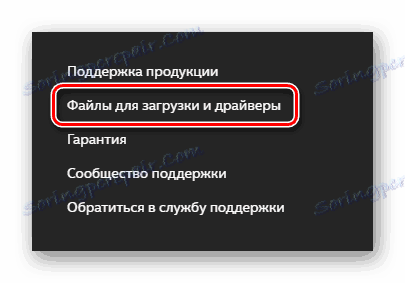

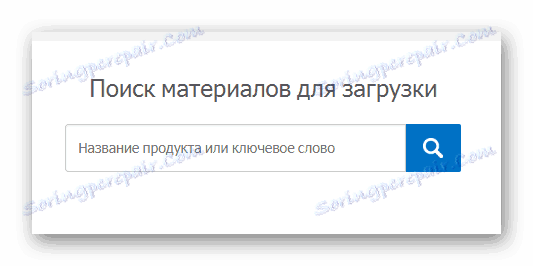
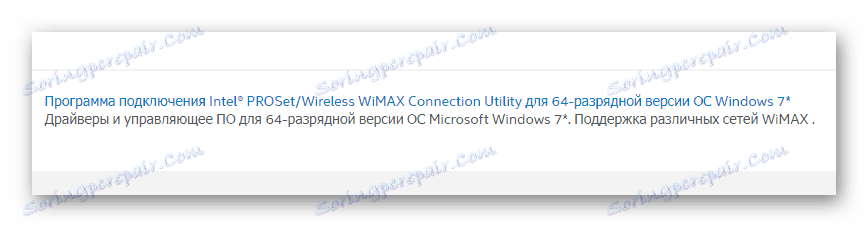
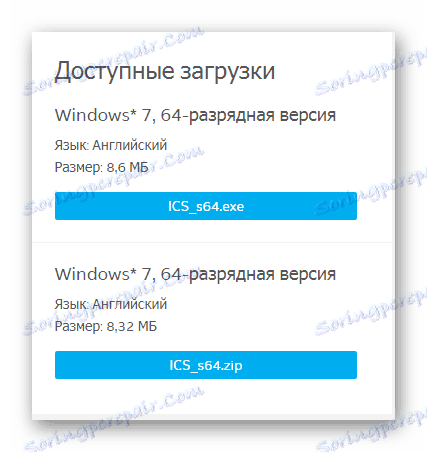


Time se instalacija upravljačkog programa dovršava ovom metodom.
Druga metoda: Službeni ured
Gotovo svaki proizvođač uređaja za prijenosna računala i računala ima vlastiti alat za instaliranje upravljačkih programa. To je vrlo pogodno za korisnike i tvrtku.
- Da biste koristili posebni uslužni program za instalaciju upravljačkog programa za Intel WiMAX Link 5150 na sustavu Windows 7, morate ići službene web stranice proizvođača ,
- Pritisnite gumb "Preuzmi" .
- Instalacija se odvija odmah. Pokrenite datoteku i slažete se s licenčnim uvjetima.
- Instalacija uslužnog programa izvodit će se u automatskom načinu rada, pa samo trebate čekati. Tijekom instalacije, naizmjenično će se pojaviti crni prozori, ne brinite, to zahtijeva aplikacija.
- Nakon dovršetka instalacije imat ćemo dvije mogućnosti: početak ili zaustavljanje. Budući da se upravljački programi još uvijek ne ažuriraju, pokrećemo alat i počnemo raditi s njom.
- Dali smo priliku skenirati prijenosno računalo kako bismo razumjeli koji vozači nedostaju u ovom trenutku. Iskoristimo ovu priliku, pritisnite "Pokreni skeniranje" .
- Ako računalo ima uređaje koji trebaju instalirati ili ažurirati upravljački program, sustav će ih prikazati i ponuditi instalaciju trenutnog softvera. Samo trebamo navesti direktorij i kliknite "Download" .
- Kada preuzimanje završi, potrebno je instalirati upravljački program, jer ovaj klik "instalira" .
- Nakon dovršetka, od vas će se tražiti da ponovno pokrenete računalo. Mi to radimo odmah i uživamo u punoj izvedbi računala.
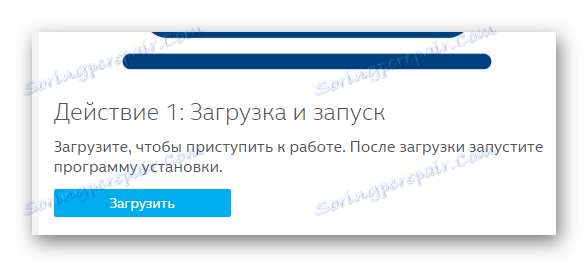
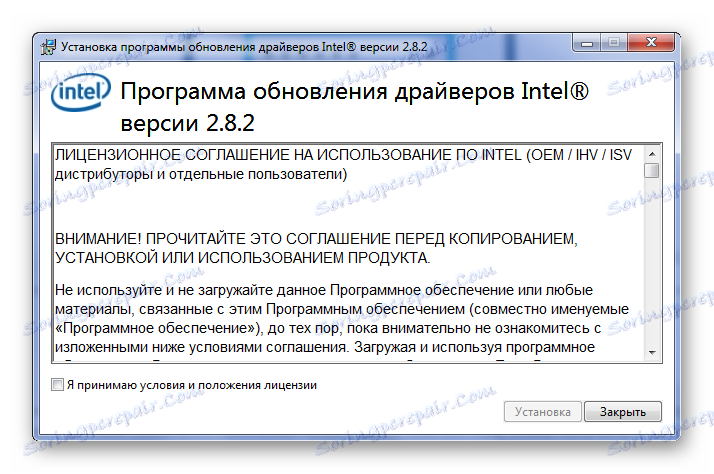
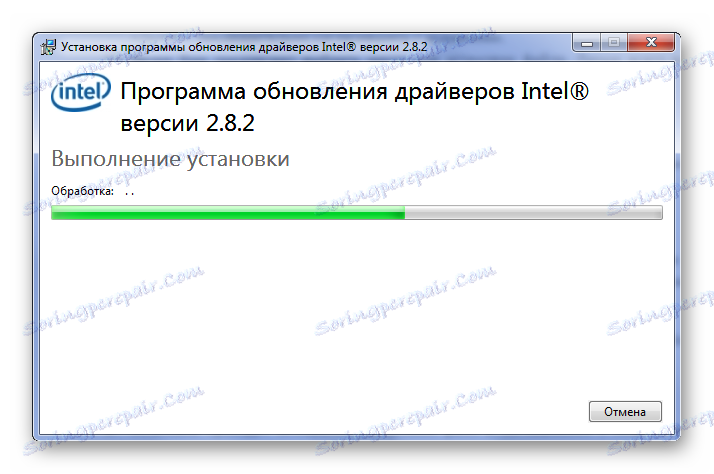
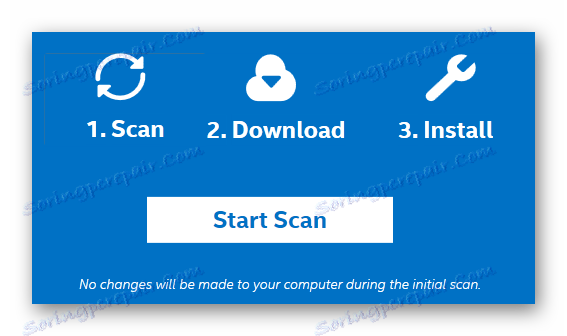

Treća metoda: Programi za instaliranje upravljačkih programa
Da biste instalirali upravljačke programe, postoje i neslužbeni programi. I mnogi korisnici daju prednost njima, s obzirom na takav softver složeniji i moderniji. Ako želite bolje upoznati predstavnike takvih programa, preporučujemo da pročitate članak koji opisuje svaki program.
Pročitajte više: Najbolji programi za instaliranje upravljačkih programa

Mnogi ljudi smatraju najbolji program ažuriranja upravljačkih programa DriverPack rješenje , Baza podataka ove aplikacije stalno se ažurira, što ga uvijek čini relevantnim za rad s bilo kojim uređajima. Na našim stranicama nalazi se detaljna lekcija o interakciji s razmatranim softverom.
Pouka: Kako ažurirati upravljački program na računalu pomoću DriverPack Solution
Četvrta metoda: preuzmite upravljačke programe putem ID uređaja
Svaki uređaj ima vlastiti ID. Ovo je jedinstveni identifikator koji vam može pomoći pri pronalaženju odgovarajućeg vozača. Za Intel Intel WiMax Link 5150 izgleda ovako:
{12110A2A-BBCC-418b-B9F4-76099D720767}BPMP_8086_0180

Ova metoda instaliranja upravljačkog programa je najjednostavnija. Barem, ako govorimo posebno o pretraživanju. Ne morate preuzeti dodatne alate, ne morate odabrati niti odabrati nešto. Posebne usluge će učiniti sav posao za vas. Usput, na našoj stranici nalazi se detaljna lekcija o pravilnom traženju softvera, znajući samo jedinstveni broj uređaja.
Pouka: Traženje vozača prema ID hardveru
5. metoda: Alat za traženje upravljačkih programa za Windows
Postoji još jedan način koji čak ni ne zahtijeva posjetiti web stranice trećih strana, a da ne spominjemo instalaciju komunalnih usluga. Svi se postupci provode pomoću sustava Windows, a bit metode je da operacijski sustav jednostavno traži datoteke vozača na mreži (ili na računalu, ako ih ima) i instalira ih ako se pronađe.
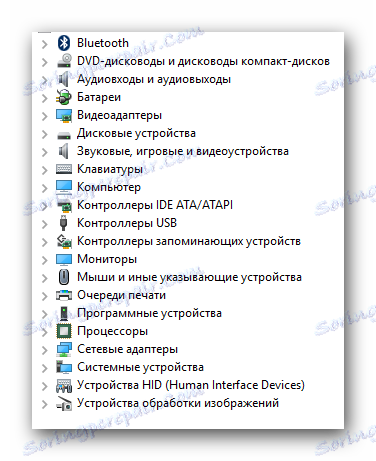
Pouka: Instaliranje upravljačkih programa s standardnim Windows alatima.
Ako imate želju za korištenje na ovaj način, kliknite na gornju vezu i pročitajte detaljne upute. U slučaju da vam to ne pomogne nositi se s problemom, pogledajte četiri prethodne instalacijske opcije.
Opisali smo sve moguće načine instaliranja upravljačkog programa za Intel WiMAX Link 5150. Nadamo se da ćete s našim detaljnim objašnjenjima nositi ovaj zadatak.
